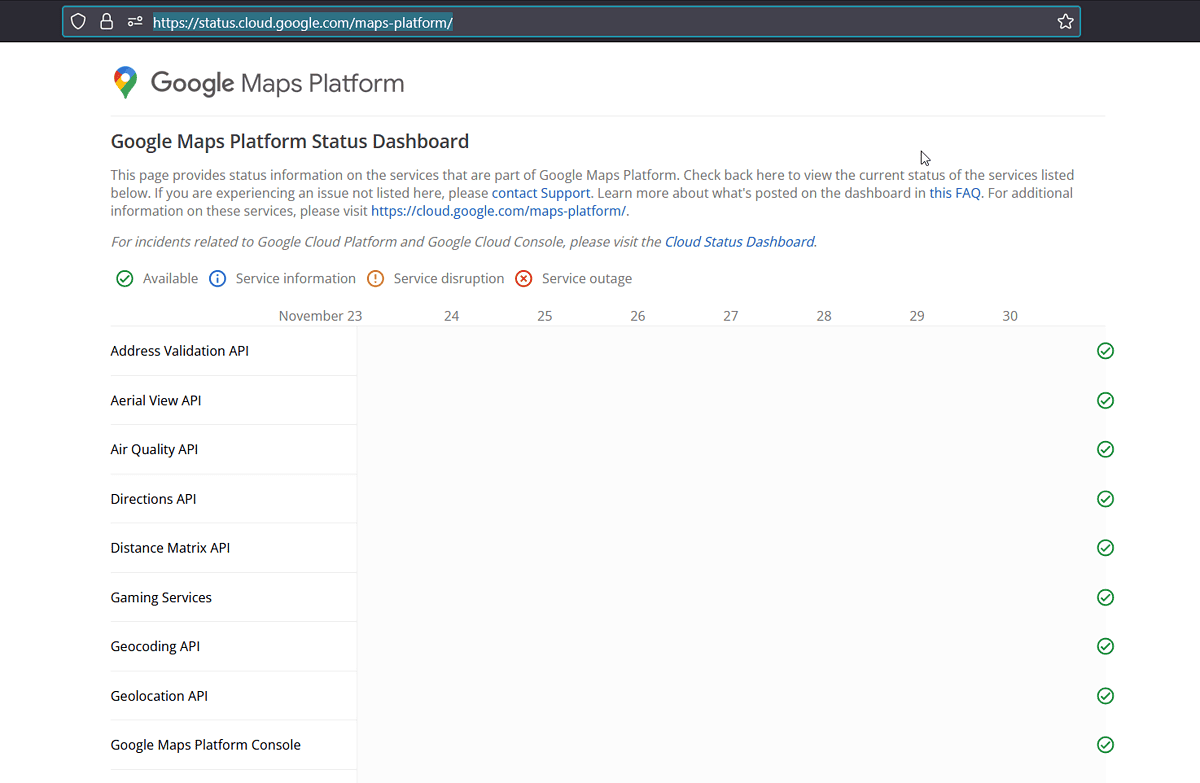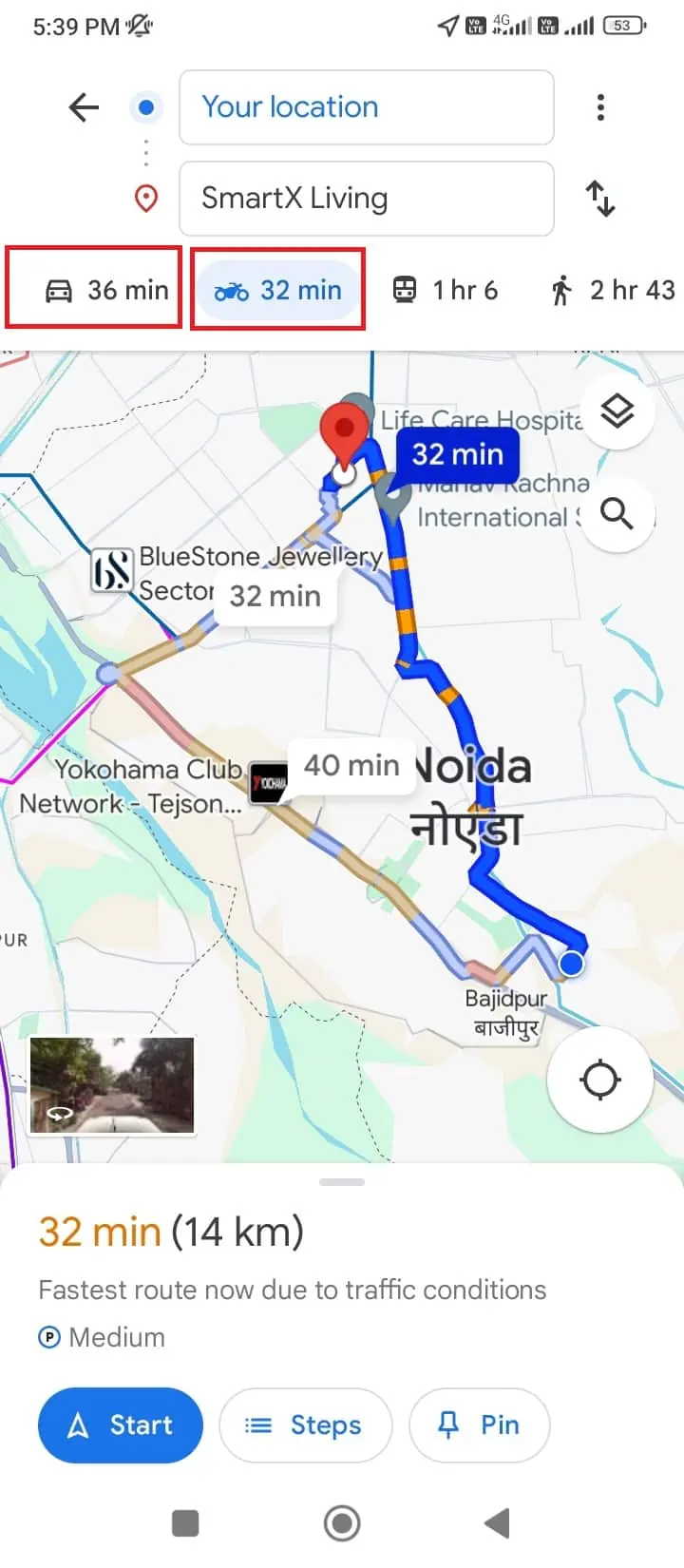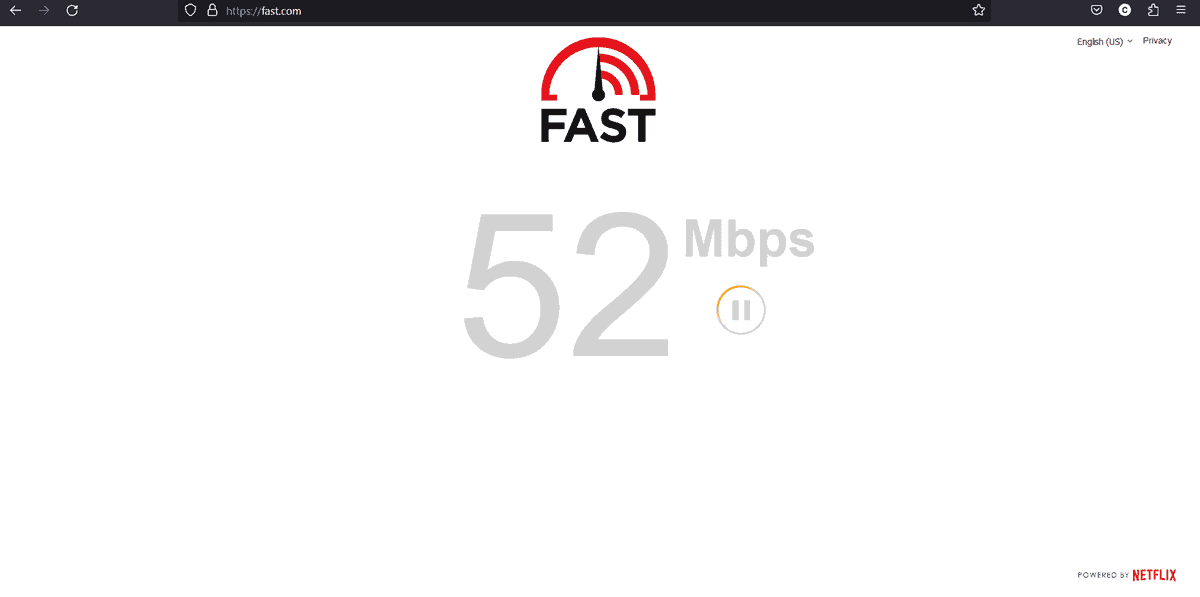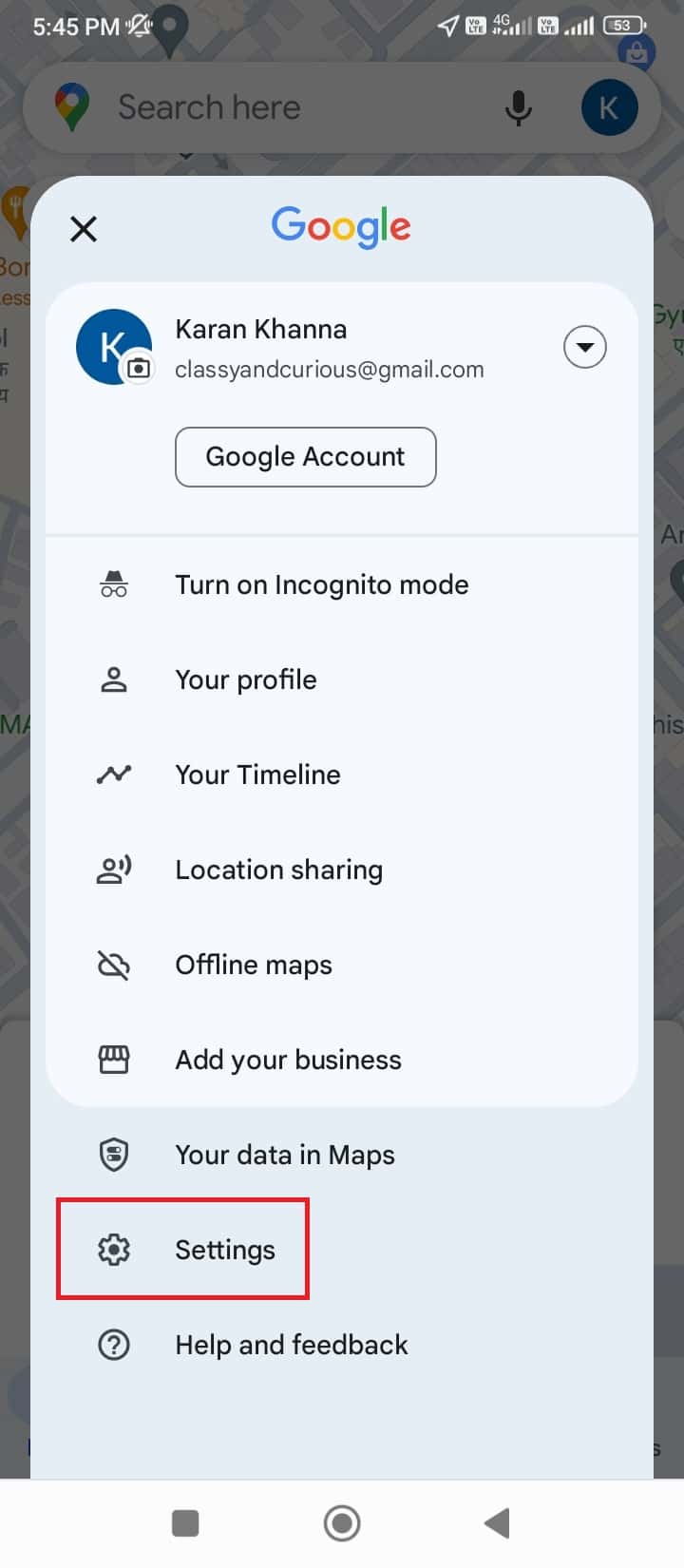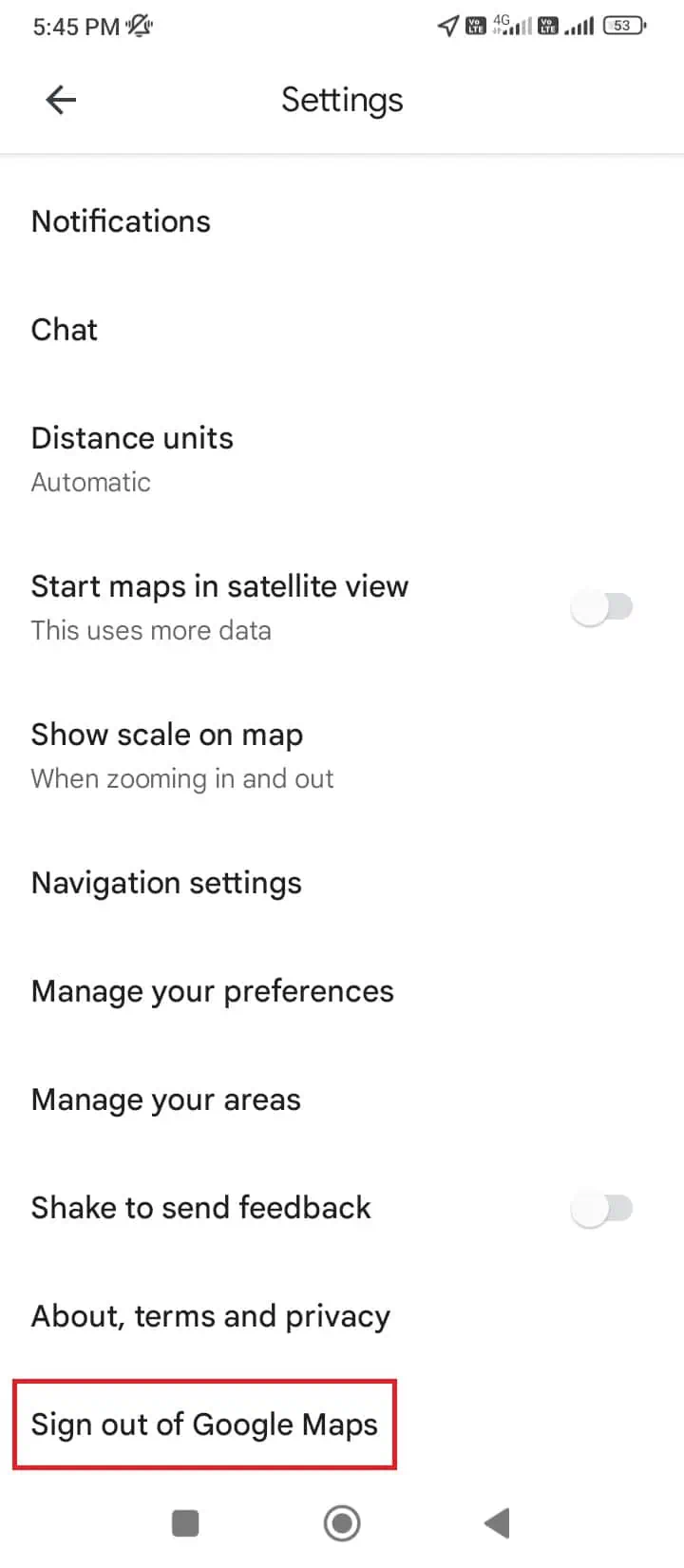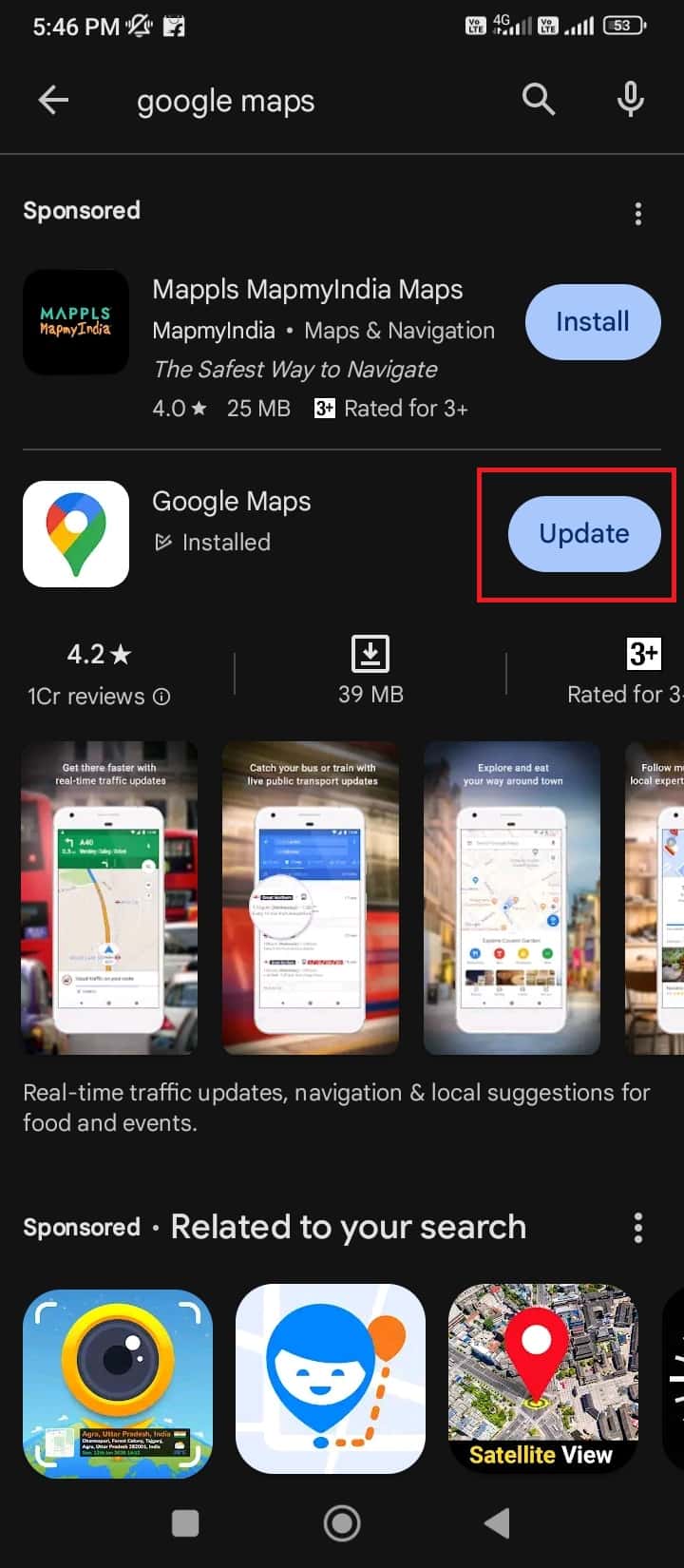Google Haritalar “Orada Yol Bulamıyorum” - 8 Kolay Çözüm
4 dk. okuman
Tarihinde güncellendi
MSPoweruser'ın editör ekibini ayakta tutmasına nasıl yardımcı olabileceğinizi öğrenmek için açıklama sayfamızı okuyun. Daha fazla
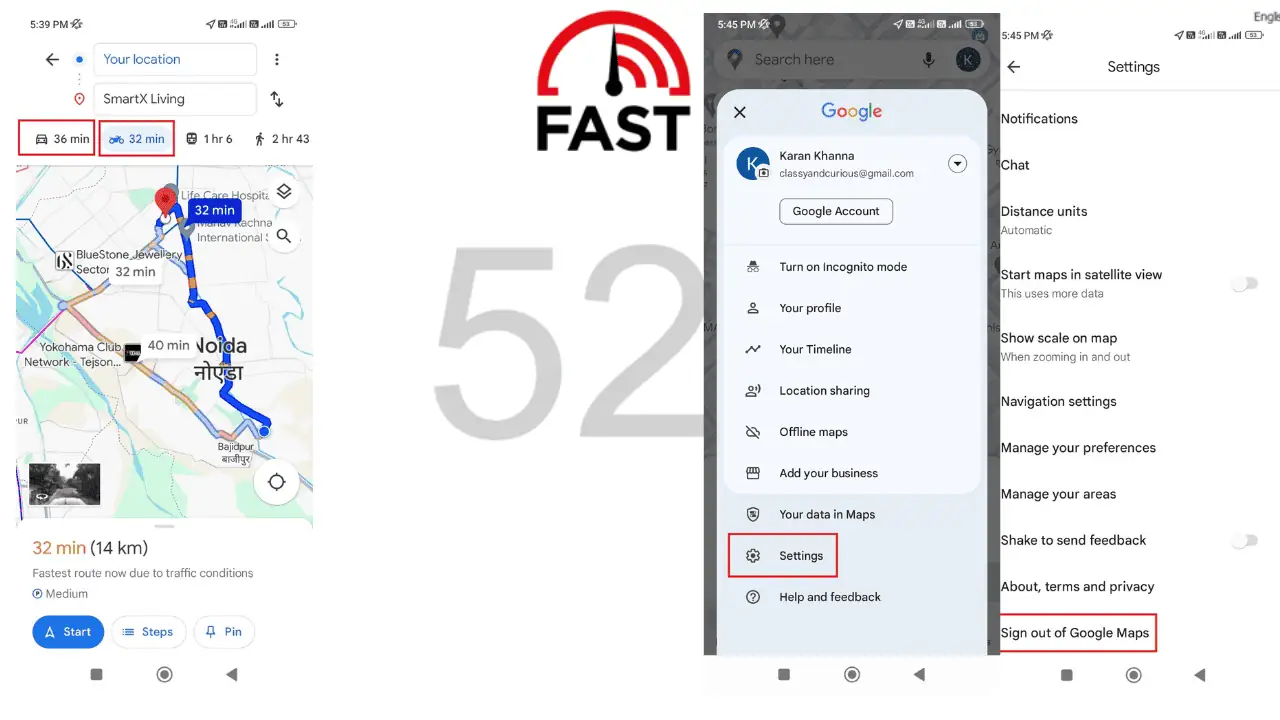
Google Haritalar'da "Orada bir yol bulunamıyor" hatasıyla karşılaştınız mı? Google Haritalar birincil navigasyon uygulaması GPS'i kullanmak için. Son zamanlarda sürücülerin büyük çoğunluğu bu uygulamaya aşırı derecede bağımlıdır, dolayısıyla uygulama çalışmayı durdurursa tamamen kaybolacaklardır. Siz de onlardan biriyseniz okumaya devam edin.
Google Haritalar'da “Orada Bir Yol Bulamıyorum” Hatasının Sebebi Nedir?
Genellikle bu hata aşağıdakilerden kaynaklanır:
- Sunucu sorunları: Haritalar sunucusu kapalıysa bu sorunla karşılaşabilirsiniz.
- Eski uygulama: Uygulama uzun süre güncellenmezse yeni yol tariflerini ve konumları tanıyamayabilir.
- GPS'e bağlanılamıyor: Eğer Google Haritalar GPS sinyali kayboldu, hizmet düzgün çalışmayacaktır.
- Donanım sorunları: Telefonunuz hasar görmüş veya şarjı bitmiş olabilir.
- Yavaş İnternet bağlantısı: Google Haritalar internetteki her haritayı indirir. Bağlantı çok yavaşsa haritaları indiremez.
Google Haritalar'da "Orada Bir Yol Bulamıyorum" Sorunu Nasıl Düzeltilir?
Sorunun özel nedenine bağlı olarak aşağıdaki çözümleri sırayla deneyebilirsiniz:
1. Çözüm: Google Haritalar Sunucusunun Durumunu Kontrol Edin
Sunucu kapalıysa, sorunu çözmeye yönelik başka hiçbir çözüm işe yaramaz. Yapabilirsiniz durumu kontrol et üzerinde resmi internet sitesi. Yeşilse sunucu çalışıyor demektir. Sarı ya da kırmızı ise bozulmuş ya da işlevsiz demektir.
2. Çözüm: Gezinme Seçeneğini Değiştirin
Bu, şu anda bisikletinizin rotasını kontrol ediyorsanız şunları yapabileceğiniz anlamına gelir: arabanıza veya başka bir seçeneğe değiştirin. Google Haritalar'daki menüden başka bir seçeneğe dokunmanız yeterlidir.
Bölgede otobüse özel koridorlar bulunmadığı sürece genellikle güzergah tüm araçlar için aynıdır. Yürüyüş rotaları yollarla sınırlı olmadığı için farklıdır. Açıkçası tren güzergahı söz konusu değil.
Ancak bu yalnızca geçici bir çözümdür ve nihai çözüm değildir. Takılıp kaldığınızda faydalı olabilir, ancak eninde sonunda somut bir düzeltmeye ihtiyacınız olacak.
3. Çözüm: İnternet Bağlantısının Hızını Kontrol Edin
Google Haritalar bir rota indirdiğinde İnternet bağlantısı kesilse bile rotayı takip eder. Fakat, ilk indirme için hala internete ihtiyacı var. Bağlantınızın hızını açarak kontrol edebilirsiniz. Hızlı or Ookla tarafından hız testi telefonunuzun tarayıcısında. Yavaşsa internete erişmek için telefonunuzda alternatif bir SIM kullanmayı düşünün.
4. Çözüm: Google Haritalar'dan çıkış yapın ve ardından tekrar oturum açın
Bazen oturum açma oturumu sorunlu olabilir. Bu durumda, Google Haritalar'dan çıkış yapıp tekrar giriş yapmak yardımcı olabilir.
- Google Haritalar'ı açın.
- Tıklayın senin profil fotoğrafı sağ üst köşede.
- seç Ayarlar.
- Aşağı kaydırın ve tıklayın Oturumu kapat of Google Haritalar.
- Şimdi, üzerine tıklayın Oturum aç.
- Hesabınızı seçin (kimlik bilgileri kaydedileceğinden).
Şimdi rotanıza erişmeyi deneyin.
5. Çözüm: Google Haritalar'ı Güncelleyin
Google, Haritalar uygulamasını zaman zaman günceller. Play Store'dan da güncelleyebilirsiniz. Prosedür aşağıdaki gibidir:
- Açın Google Play Store.
- Uygulamayı şurada arayın Arama çubuğu.
- Tıklayın Güncelleme.
6. Çözüm: GPS Bağlantısını Kontrol Edin
Google Haritalar, rotaları GPS'ten veya Küresel Konumlandırma Uydusundan getirir. Bağlantı kararlı değilse haritalar düzgün yüklenmeyebilir. Eğer bulutlu bölge or yağmurda mahsur kaldım, sorun ortaya çıkabilir. Bunun dışında eğer arabanızın camında renkli bir ekran kullanın, onu aşağı çekmelisiniz.
7. Çözüm: Telefonunuzu Şarj Edin
Cihazın şarjı düşükse Google Haritalar'da “Oraya giden yol bulunamıyor” hatasıyla karşılaşabilirsiniz. Bu yüzden, telefonunuzu şarjlı tutun Uygulamanın düzgün çalışması için.
8. Çözüm: Telefonunuzun Donanımını Kontrol Edin
Sorun telefonunuza özelse, o zaman bir şeyler kırılmış olabilir. Telefon üreticinizden cihazı donanım sorunları açısından incelemesini istemelisiniz. Daha sonra tamir ettirebilir veya değiştirebilirsiniz.
Ayrıca ilginizi çekebilir:
- Google Haritalar Apple Watch Gezinmiyor
- Google Haritalar'ı Yürüyüş olarak değiştirin
- Google Haritalar'dan Etiketler Nasıl Kaldırılır
Özet
Google Haritalar "Oraya giden bir yol bulunamıyor" hatası, özellikle bilinmeyen bir yerde sıkışıp kaldığınızda ve yardım edecek kimseniz olmadığında ciddi bir sorun olabilir. Ayrıca hayal kırıklığına uğrayacaksınız Google Haritalar bisiklet modu gösterilmiyor. Bu çözümlerin sorunun üstesinden gelmenize yardımcı olacağından eminim. Aşağıdaki yorumlarda herhangi bir ipucu paylaşmaktan çekinmeyin!